Tie, kurie kasdien skaito straipsnius arba naudoja „Safari“ socialinei žiniasklaidai, gali pastebėti, kad žiniatinklio nuorodomis su draugais ir šeima dalijasi daug labiau, nei tai vertintų jų artimieji. Daugelį amžių iOS naudotojai turėjo siųsti atskiras nuorodas per pranešimus, o tai gali užtrukti daug ilgiau, nei norėtųsi. Daugelis vartotojų galėjo net neįsivaizduoti, kad jie iš tikrųjų gali bendrinti kelias „Safari“ nuorodas vienu metu, kaip „Apple“. niekada apie tai nepaskelbė, o tinklaraščiai to tikrai nelaikė svarbia naujiena, nes tai nėra išskirtinė funkcija. Tačiau visi žinome, kad šie nedideli gyvenimo kokybės pokyčiai gali drastiškai pakeisti „iOS“ patirtį. Jei ieškote, kaip vienu metu bendrinti „Safari“ skirtukų grupes, skaitykite toliau, kad sužinotumėte, kaip tai padaryti.
Susiję skaitymai:
- Kaip nustatyti mėgstamiausius skirtukų grupėse „Safari“ sistemoje „iOS 16“.
- Kaip užblokuoti „Safari“ iššokančiuosius langus „Atidaryti programoje“.
- 3 patarimai, kaip nustoti atsitiktinai paspausti laikotarpio klavišą „Safari“.
- Kaip bendrinti „Safari“ plėtinius „Mac“, „iPhone“ ir „iPad“.
Kaip vienu metu bendrinti „Safari“ skirtukų grupes
Vienu metu „Safari“ skirtukų grupių bendrinimo procesas yra gana panašus visuose „iOS“ įrenginiuose. Sužinokite, kaip tai padaryti žemiau.
„iPhone“.
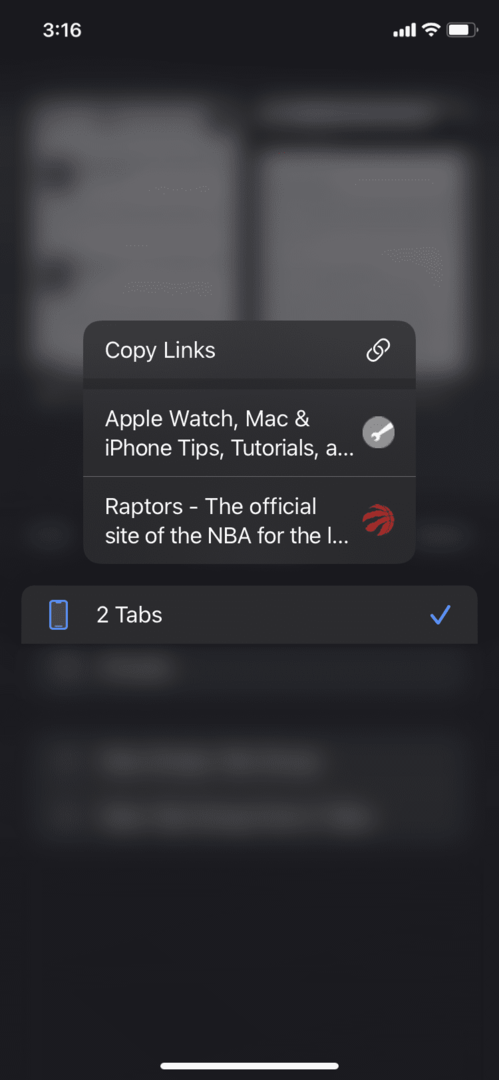
Kad galėtumėte bendrinti „Safari“ skirtukų grupes savo „iPhone“, jums reikės „iOS 15“ ar naujesnės versijos. Štai žingsnis po žingsnio vadovas iPhone naudotojams.
- Atidarykite „Safari“ ir atidarykite visus skirtukus, kuriuos norite kopijuoti.
- Bakstelėkite dvigubas stačiakampis apatiniame dešiniajame ekrano kampe, taip pat žinomas kaip „Safari“ skirtukų ekranas, kuriame bus rodomi visi atidaryti skirtukai.
- Bakstelėkite išskleidžiamąjį mygtuką šalia Skirtukai, kurios šalia bus skaičius, priklausomai nuo atidarytų skirtukų skaičiaus.
- Ilgai paspauskite skirtukų mygtuką (pirma parinktis aukščiau Privatus), pamatysite atidarytų skirtukų sąrašą ir parinktį kopijuoti jų nuorodas.
- Galėsite bendrinti „Safari“ skirtukų grupes, nes nuorodos dabar nukopijuotos į mainų sritį!
iPad
„Safari“ skirtukų grupių bendrinimo procesas yra palyginti su „iPad“, kaip ir „iPhone“. Kad tai veiktų, jums taip pat reikės iPadOS 15 ar naujesnės versijos. – Štai vadovas, kuriuo vadovaukitės, jei jums įdomu, kaip tai padaryti.
- Atidarykite „Safari“ ir skirtukus, kuriuos norite kopijuoti.
- Vietoj dvigubo stačiakampio, kaip jūsų iPhone, paspauskite stačiakampį Rodyti šoninę juostą piktogramą viršutiniame kairiajame kampe.
- Šoninėje juostoje ilgai laikykite nuspaudę mygtuką Tabs (virš Privatus).
- Kai būsite paraginti, paspauskite mygtuką kopijuoti nuorodas.
- Tada „iOS“ nukopijuoja nuorodas į mainų sritį, kurią galite įklijuoti kaip norite.
„MacOS“.
Kad galėtumėte bendrinti „Safari“ skirtukų grupes „Mac“, jums reikės „Safari 15“ ir „MacOS Monterey“ ar naujesnės versijos. Kompiuterį galite lengvai atnaujinti apsilankę Sistemos nuostatos > Programinės įrangos naujinimas. Kai turėsite „Safari 15“, vadovaukitės šiomis instrukcijomis.
- Atidarykite „Safari“ ir skirtukus, kuriuos norite bendrinti.
- Spustelėkite ant Rodyti šoninę juostą mygtuką viršutiniame kairiajame „Safari“ ekrano kampe.
- Dešiniuoju pelės mygtuku spustelėkite Skirtukai mygtuką.
- Spustelėkite kopijuoti nuorodas.
- Dalinkitės kaip norite!
Kiti „iOS Safari“ gudrybės
Jei išmokti bendrinti „Safari“ skirtukų grupes jus sužavėjo, štai trys kiti „Safari“ patarimai ir gudrybės, kurių galite išmokti.
Pakeiskite savo adreso juostos vietą
„Apple“ pakeitė „Safari“ paieškos adreso juostą į apačią, kuri sulaukė plačios kritikos. Nesvarbu, ar jums tai patiko, ar nekentėte, faktas, kad „Apple“ privertė keisti kasdienį žmonių gyvenimą, sukėlė pasipiktinimą. Nuo tada jie ištaisė šį pakeitimą, leisdami pakeisti adreso juostos vietą. Norėdami tai padaryti, atlikite šiuos veiksmus.
- Atidarykite „Safari“.
- Bakstelėkite teksto mygtuką (aA), esantį URL juostos kairėje.
- Pasirinkite viršutinę įrankių juostą arba apatinę įrankių juostą, priklausomai nuo to, kurią šiuo metu turite ir ko norite.
Pakeiskite „Safari“ pradžios puslapio vaizdą
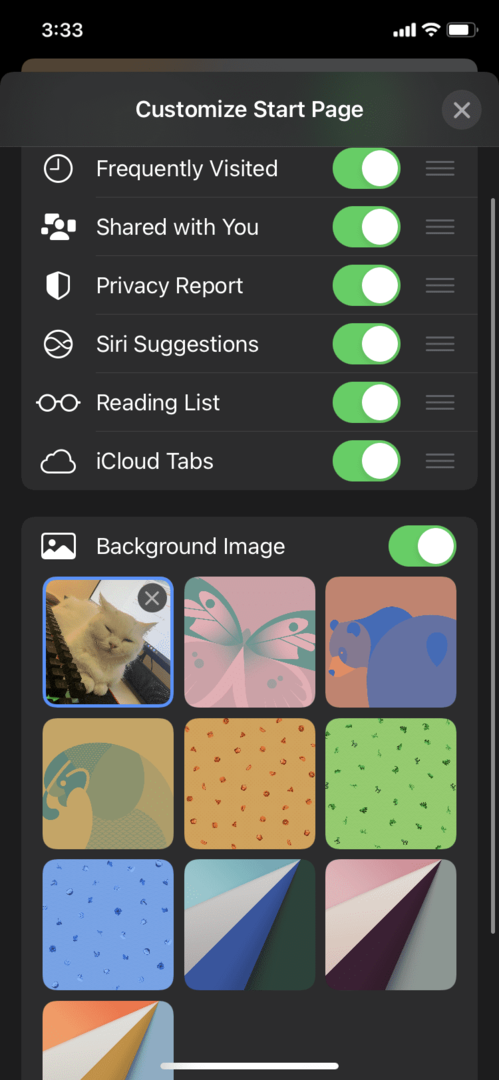
„Apple“ naudotojams patinka visais įmanomais būdais tinkinti savo „iPhone“, o nedaugelis žmonių pritaikė „Safari“ pradžios puslapius, nes nežino apie galimybę tai padaryti. Štai kaip galite tai padaryti.
- Atidarykite „Safari“.
- Bakstelėkite dvigubas stačiakampis piktogramą apatiniame dešiniajame kampe.
- Paspauskite Pliusas piktogramą arba naujo skirtuko mygtuką apatiniame kairiajame kampe.
- Pradiniame puslapyje slinkite žemyn į apačią, kol pamatysite Redaguoti. Bakstelėkite jį.
- Iš ten galite pakeisti fono vaizdus į kai kuriuos Apple siūlomus vaizdus arba į ką nors savo nuotraukų bibliotekoje.
Slėpti IP adresą
„Apple“ pradėjo daugiau dėmesio skirti vartotojų privatumui ir saugumui. Daug daugiau žmonių žino apie pavojus, kuriuos gali sukelti jų buvimas internete, todėl IP adreso slėpimas gali būti labai naudingas, jei norite pabandyti pridėti papildomą apsaugos sluoksnį. Štai kaip galite tai padaryti.
- Atidaryk savo Nustatymai programėlė.
- Eikite į Safari > Slėpti IP adresą.
- Pasirinkite Išjungta, jei norite, kad jūsų IP adresas visada būtų visiškai paslėptas, neatsižvelgiant į situaciją.